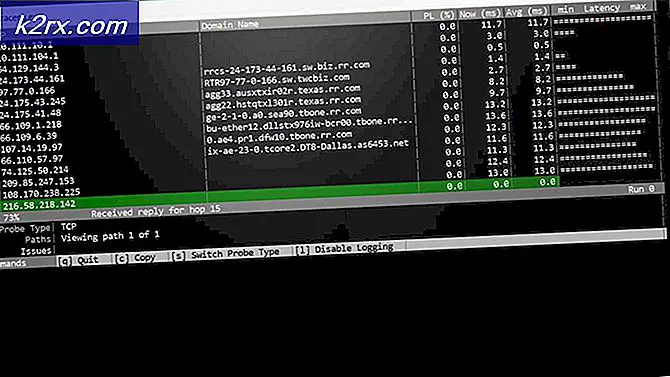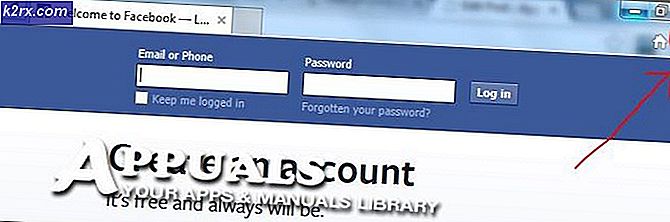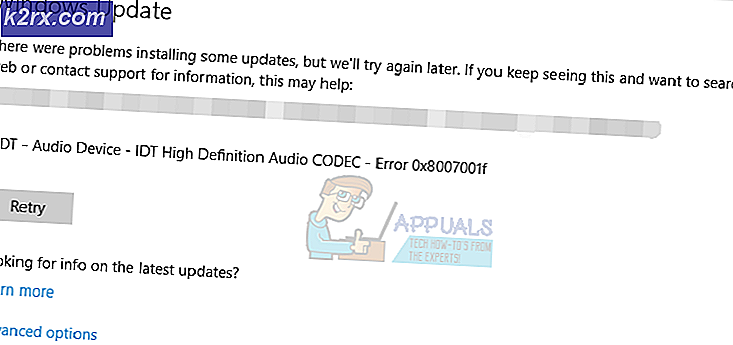Cara Mengubah Monitor Primer pada Windows 10
Semua versi Sistem Operasi Windows yang saat ini didukung oleh Microsoft memiliki monitor ganda dan bahkan beberapa dukungan monitor. Ini berarti Anda dapat memiliki lebih dari satu monitor tidak hanya terhubung ke komputer Anda tetapi juga menampilkan apa pun yang Anda inginkan untuk ditampilkan untuk meningkatkan produktivitas dan meningkatkan kemudahan penggunaan. Windows 10, yang terbaru dan terhebat dalam antrean panjang Sistem Operasi Windows, juga memiliki banyak dukungan monitor. Bahkan, Windows 10 lebih baik dalam menangani lebih dari satu monitor. Beberapa dukungan monitor adalah berkah bagi pengguna daya karena sebagian besar pengguna daya di luar sana memiliki lebih dari satu monitor yang terhubung ke komputer mereka.
Ketika Anda menghubungkan lebih dari satu monitor ke komputer yang berjalan pada Sistem Operasi Windows, Windows membuat salah satu monitor monitor utama (dalam hampir semua kasus, ini adalah monitor yang terhubung ke komputer terlebih dahulu) dan sisanya dari monitor. memonitor monitor sekunder, tersier dan lainnya. Monitor utama adalah monitor default Windows menampilkan semua yang ada di dalamnya, itulah sebabnya mengapa Anda dapat menentukan monitor mana yang tersambung ke komputer Anda yang Anda ingin menjadi monitor utama adalah sangat penting. Untungnya, Windows 10 tidak hanya memungkinkan pengguna dengan banyak monitor untuk memilih monitor utama mereka pada waktu tertentu tetapi proses yang digunakan untuk melakukannya juga cukup sederhana.
Untuk mengubah monitor utama pada komputer yang berjalan pada Windows 10 dengan lebih dari satu monitor yang terhubung dengannya, Anda hanya perlu:
TIP PRO: Jika masalahnya ada pada komputer Anda atau laptop / notebook, Anda harus mencoba menggunakan Perangkat Lunak Reimage Plus yang dapat memindai repositori dan mengganti file yang rusak dan hilang. Ini berfungsi dalam banyak kasus, di mana masalah ini berasal karena sistem yang rusak. Anda dapat mengunduh Reimage Plus dengan Mengklik di Sini- Klik kanan pada ruang kosong di Desktop Anda.
- Klik pada resolusi Layar .
- Di ruang di bawahnya Ubah tampilan layar Anda, semua komputer yang terhubung ke komputer Anda akan terlihat, masing-masing diwakili sebagai layar dengan angka di tengah. Layar yang memiliki angka 1 di tengahnya adalah monitor yang saat ini dikonfigurasikan sebagai monitor utama komputer Anda. Klik pada monitor yang Anda ingin buat monitor utama komputer Anda untuk memilihnya.
- Centang kotak di samping Gunakan perangkat ini sebagai opsi monitor utama (atau Jadikan ini sebagai opsi tampilan utama saya, tergantung pada iterasi Windows yang Anda gunakan) untuk mengaktifkannya . Melakukannya akan memberitahu Windows 10 untuk mengubah tampilan utama ke monitor yang baru saja Anda pilih.
- Klik Apply, dan perubahan yang Anda buat pada konfigurasi tampilan komputer Anda akan diterapkan.
- Klik OK dan tutup jendela Screen Resolution .
Catatan: Sementara langkah-langkah yang tercantum dan dijelaskan di atas dimaksudkan untuk digunakan pada komputer Windows 10, mereka tidak eksklusif untuk mereka. Anda juga dapat menggunakan langkah-langkah yang tercantum dan dijelaskan di atas untuk mengubah monitor utama pada komputer yang berjalan pada Windows 7, Windows 8 atau Windows 8.1.
TIP PRO: Jika masalahnya ada pada komputer Anda atau laptop / notebook, Anda harus mencoba menggunakan Perangkat Lunak Reimage Plus yang dapat memindai repositori dan mengganti file yang rusak dan hilang. Ini berfungsi dalam banyak kasus, di mana masalah ini berasal karena sistem yang rusak. Anda dapat mengunduh Reimage Plus dengan Mengklik di Sini